
时间:2020-06-15 13:47:26 来源:www.win10xitong.com 作者:win10
今天有一位用户说他安装了win10系统以后,在使用中突然遇到了Win10电脑怎么在桌面添加文件历史记录快捷方式的情况,如果你的电脑技术不够强,那可能这个Win10电脑怎么在桌面添加文件历史记录快捷方式的问题就不知所措了。万一现在身边没有人帮忙,那我们自己试着来解决吧,我们一起按照这个步伐来操作:1、右键单击空白处,然后选择“新建”>“快捷方式”;2、在出现的迷你窗口中,键入以下内容就轻而易举的处理好了。下面就一起好好的看一下Win10电脑怎么在桌面添加文件历史记录快捷方式问题的方法步骤。
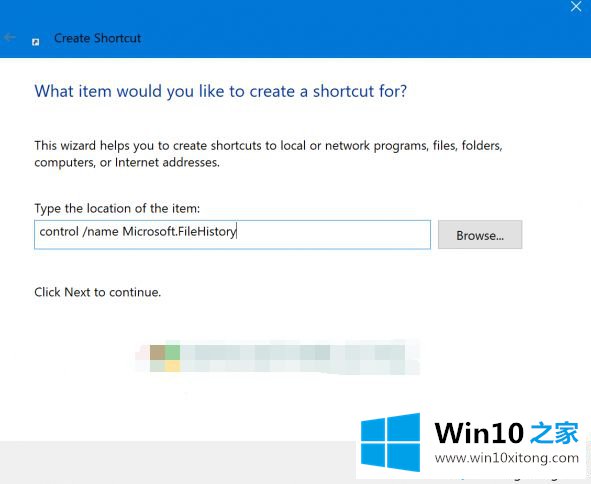
Win10添加文件历史记录快捷方式的步骤如下:
1、右键单击空白处,然后选择“新建”>“快捷方式”;
2、在出现的迷你窗口中,键入以下内容:
control /name Microsoft.FileHistory
3、选择下一步;
4、键入一个适当的名称以标记新的快捷方式;
5、选择完成;
6、您将在桌面上创建快捷方式。 现在,您可以将其移动到任何位置,并使用它立即启动文件历史记录。
通过在Win10电脑桌面添加文件历史记录快捷方式就可以快速进行我们要的操作了,是不是很方便了,希望小编介绍的方法可以帮助到大家。
关于Win10电脑怎么在桌面添加文件历史记录快捷方式的方法步骤就和大家介绍到这里了额,真心希望能够帮助大家,祝大家生活愉快。